word2007怎么输入对号的两种方法
发布时间:2016-11-06 13:18
相关话题
在教师利用word制作试卷时,或者是学生利用word写论文,以及平时我们制作文件时,好多情况都需要我们在文章中打对号,那么下面就由小编为大家分享下word2007输入对号的技巧,希望能帮助您。
word2007输入对号方法一:
步骤一:首先打开word文档,如果你是想在文章中具体哪个位置插入对号,就把光标放在你要插入的位置,接下来在最上方的菜单栏中选择插入。
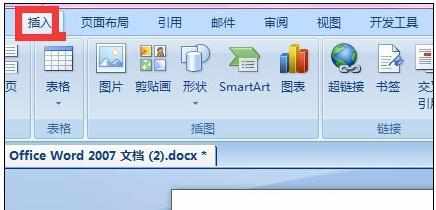
步骤二:接下来在右侧选择符号,特殊符号,接下来会出现一个选项框,选择数学符号 后,点击小对号,如图所示。
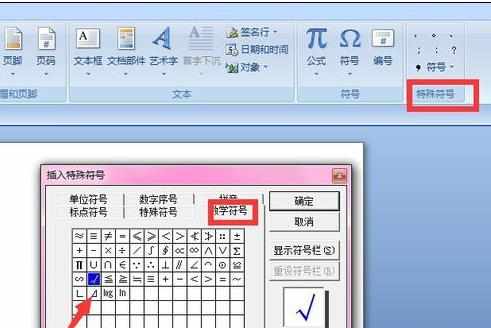
步骤三:点击确定项后,对号就插到word里了。
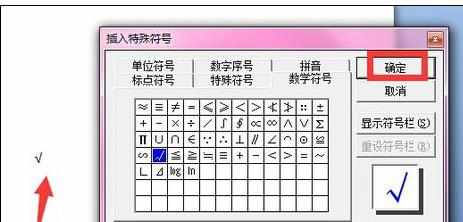
word2007输入对号方法二:
步骤一:打开word文档中,在最上方的菜单栏中选择插入后,选择下方的一个带着圆圈的”文“字,如图。
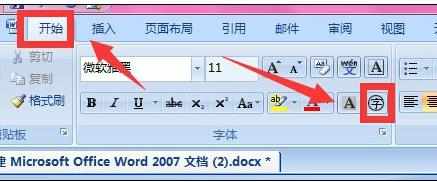
步骤二:接下来,在文字选择一个对号,在圈号处选择一个正方形,选好后点击确定。
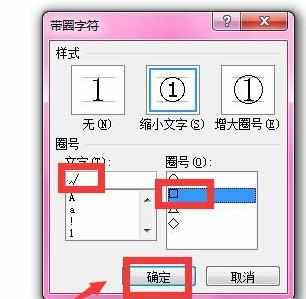
步骤三:这时,我们来看一下效果,看起来还是比较美观的。
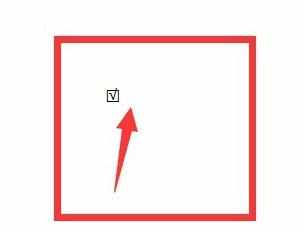
word2007输入对号方法三:
步骤一:打开你的word文档,找到你想插入对勾的位置,将光标移动到该处。
步骤二:点击“插入”,如图所示
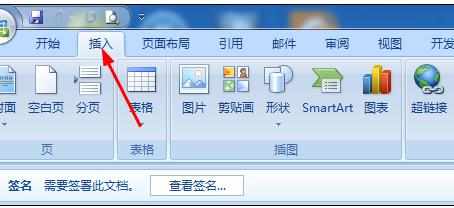
步骤三:在出来的一系列选项中,找到“符号”。如果你的word曾经使用过“对勾(√)”,点击符号后,你很快就能找到它。
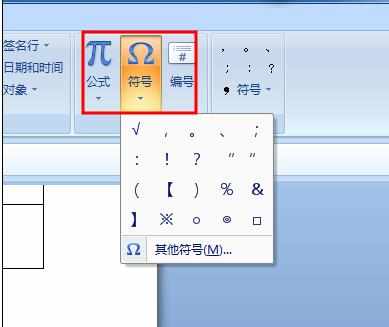
步骤四:如果没有,点击“其他符号”(如图
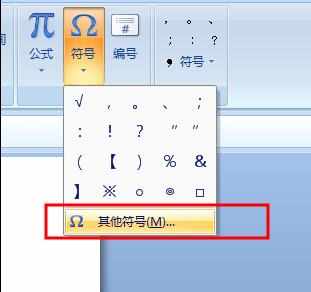
步骤五:在子集选项中,选择“标点和符号”。就能找到该符号了(如图)
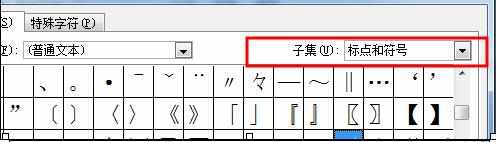
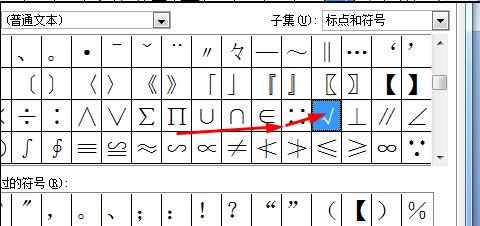
步骤六:如果觉得这样不好找,也可以在“字符代码”中输入“A1CC”。
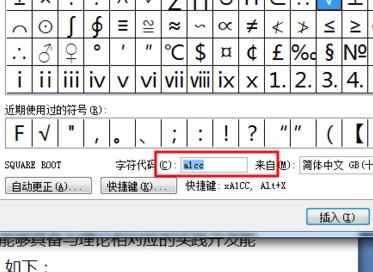
步骤七:点击“插入”看到word编辑页面上的 对勾了么?恭喜,插入成功

word2007怎么输入对号的两种方法的评论条评论